一、如何设置两个路由器
两个路由器连接最常见的情况是家中已有一个路由器,并且已经通过这个路由器来正常上网。现在是因某些原因想在不改变已经在用的路由器的设置的情况下增加一个无线路由器。而直接接上去可能会造成两台都不能上网了。下面是我整理的如何设置两个路由器,希望对你有所帮助!
其实一般情况下我们不需要对正在运行的路由器进行任何的'设置的,只需要将新增的这台取消DHCP分配即可。所以在这里我们将设置第二台新增的路由器,并介绍物理连接。
用网线连接到电脑,另一头连接到路由器的LAN口(一般是黄色的):
查看并记下自动获取的IP地址,重点是“默认网关”是多少,一般是“192.168.1.1”:
这个也就是路由器后台登陆的IP,也可以从路由器背面看到,如果没有改变的话;
然后,打开浏览器,输入上面得到的默认网关的IP,也就是“192.168.1.1”,并按回车键确认:
登录后,从左边选择“DHCP服务器”“DHCP服务”,将右边的 “DHCP服务器”选择“不启用”,并单击“保存”按钮即可:
路由器将会自动重启,如果不会,则可以手动重启路由器;
然后,再用网线连接这台和另一台路由器的LAN口即可:
二、双路由器怎么设置
双路由器怎么设置?相信很多人都想知道吧?以下是我为您整理的相关资料,欢迎阅读!
双路由器怎么设置
1、接触过宽带路由器的用户,大都了解宽带路由器上的端口有WAN口和LAN口之分。宽带路由器在工作过程中有这样一个特点:从LAN到WAN方向上的数据流默认不受限制通过路由器,从WAN到LAN方向上默认不能通过。(注:无线宽带路由器的无线接入部分从属于LAN的范围)也就是说,默认情况从局域网内电脑上发出的数据包进入路由器的LAN口,可以顺利通过路由器从WAN口被发出,但是从WAN这一端主动过来的数据包进入WAN口以后,路由器默认是不让那些数据包通过的。
通过实际测试,其实从有线路由器接出的网线,可以通过联接无线路由器的WAN口和LAN口的`方式,都可实现无线网络的使用。
注意,本文的前提是,你有一条从正常有线路由器中接出的网线;此网线联接无线路由器的WAN口,是通过静态IP的方式来实现联接,如联接无线路由器的LAN口,即是将无线路由器当做一个无线AP来使用。下面将分别介绍两种联接方式:
使用的无线路由器是TP-link R460 无线路由器是TP-link WR541G。因此第一种联接方式是:联接无线路由器的WAN口即:R460 LAN口---WR541G WAN口 第二种联接方式是:联接无线路由器的LAN口即:R460 LAN口---WR541G LAN口
2、联接无线路由器的WAN口即:R460 LAN口---WR541G WAN口(这里假设R460的LAN口采用默认的IP地址192.168.1.1,即可以通过192.168.1.1进入R460路由器设置,并且R460已经正常设置好,可以上网)
首先在一台电脑上使用网线联接无线路由器(WR541G)LAN口,进入设置界面(默认也是192.168.1.1,其它无线路由器,根据实际默认IP地址);首先进入无线路由器WR541G中的LAN接口,将其设置成172.16.1.1,然后保存重启路由器,此时无线路由器WR541G默认IP将改成172.16.1.1.
然后在当前电脑网卡属性中,将IP地址修改为172.16.1.X (X取自然数范围2—254),
3、设置完成后,打开IE,在地址栏输入172.16.1.1,重新进入无线路由器WR541G设置界面,设置无线路由器的WAN口,在WAN口联接类型中选择静态IP,将其设置为:IP地址192.168.1.X (X取自然数范围2—254)子网掩码255.255.255.0默认网关192.168.1.1 。注意IP地址192.168.1.X,其中X,一定要是在局域网中没有用过IP地址,否则会造成冲突。
联接完成后,查看无线路由器WR541G的联接状态如下:
说明一下:为什么开始要先设置无线路由器的LAN IP。这是因为对于无线路由器WR541G 来说R460的LAN口IP地址就是它的默认网关地址,由于无线路由器WR541G的默认IP是192.168.1.1,而R460默认IP也是192.168.1.1;因此要避免二者IP冲突,必须设置无线路由器WR541G的默认IP。
注意:
1、此时无线网卡的IP一定要设置成172.16.1.X(X取自然数范围2—254),网关和DNS都设置成172.16.1.1即可。但如果无线路由器WR541G打开DHCP服务,可能不需要设置,不过,耗子没有设置成功。
2、此时进入路由器设置IP地址,R460有线路由器是192.162.1.1 WR541G无线路由器是176.16.1.1
3、联接完成后,由于无线路由器WR541G,也起到路由器的功能。所以连接在无线路由器WR541G上面的电脑它们的TCP/IP属性要和无线路由器WR541G保持一致!
4、联接无线路由器的LAN口即:R460 LAN口---WR541G LAN口(这里假设R460的LAN口采用默认的IP地址192.168.1.1,即可以通过192.168.1.1进入R460路由器设置,并且R460已经正常设置好,可以上网)
这种连接方式因为没有使用无线路由器WR541G的WAN口所以也就没有必要配置WAN口了,因此比较简单。
由于无线路由器WR541G默认IP为192.168.1.1,点击IE,输入192.168.1.1,进入无线路由器WR541G设置界面,点击DHCP服务器--DHCP服务,关闭DHCP服务器
5、然后,更改无线路由器WR541G的LAN口IP地址,比如改为 192.168.1.254 只要和别的已经使用的IP地址不冲突就可以了。
设置完成后,无线路由器WR541G的联接状态如下,由于此是无线路由器WR541G只是起到无线路由的功能,因此联接状态全部为空.
设置完成,保存重启后,即可。对于网络无线网络设置,请参考主页以前无线局域网(路由器)详细安装设置过程。
6、由于无线路由器WR541G与有线路由器R460的IP都是192.168.1.1,因此在设置无线路由器WR541G时,一定先不要联想R460路由器接出的网络。
7、设置好无线路由器WR541G后,并联接到R460路由器后,进入无线路由器WR541G的IP地址为:192.162.1.254(这里你设置的无线路由器LAN口的IP地址是什么,就实际输入什么);R460路由器的联接IP为:192.168.1.1
9、由于联接后,无线路由器WR541G只起到无线路由的功能。因此在要进入不同的路由器设置时,一定要注意输入不同的IP地址,是进入不同的路由器设置的。无线路由器WR541G就相当于一台“无线交换机”,所以连接在WR541G上面的电脑它们的TCP/IP属性要和R460保持一致!就相当于这些电脑是连接在R460下面的
三、如何设置第二个路由器
二级路由器的上网设置有两种方法:
1、二级路由器设置动态IP上网
2、把二级路由器作为交换机
注意问题:
(1)在设置二级路由器上网之前,要保证你的主路由器(一级路由器)是能够正常上网的,否则不管如何设置二级路由器都是不能够上网的。
(2)这里举例用的二级路由器是用的TP-Link的路由器,其它品牌的路由器在具体的操作上可能有所不同;设置其他二级路由器的思路需要举一反三。
方法一、二级路由器设置动态IP上网:
1、准备2根网线,一根网线一头连接主路由器(一级路由器)上的任意一个LAN(1/2/3/4)接口,另一头连接二级路由器的WAN接口;另一根网线一头连接二级路由器上任意一个LAN(1/2/3/4),另一头连接电脑。

2、在二级路由器的设置界面,在“网络参数”的WAN口设置”中选择“WAN口连接类型”:动态IP(有的路由器上叫做“自动获取”、“DHCP”)后保存。
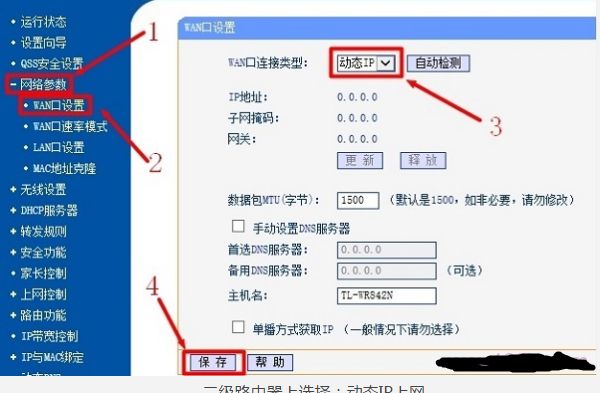
3、在二级路由器的设置界面,在“网络参数”的“LAN口设置”中,把右侧“IP地址”修改为:192.168.2.1并“保存”,之后按提示重启路由器。

温馨提示:
二级路由器重启后,需要在浏览器中输入:192.168.2.1,才能够重新登录到二级路由器的设置界面,即路由器LAN接口的IP地址,就是路由器的设置网址。
方法二、把二级路由器当作交换机用
1、准备一根网线,网线一端连接二级路由器的LAN(1、2、3、4)中的任意一个,另一端连接电脑。二级路由器暂时不需要连接到主路由器上面,如图所示。
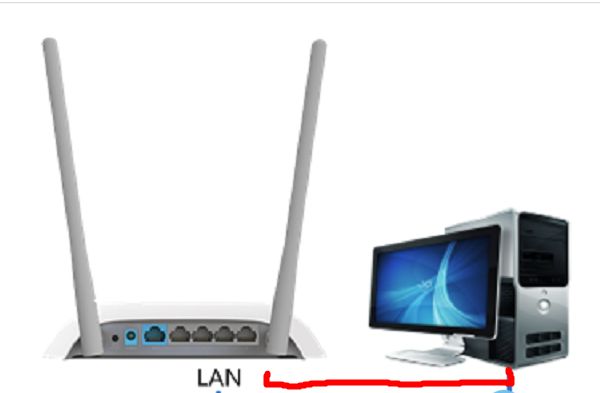
2、修改二级路由器LAN口IP地址:在二级路由器的设置界面,“网络参数”的“LAN口设置”中,把IP地址修改为:192.168.1.X(2
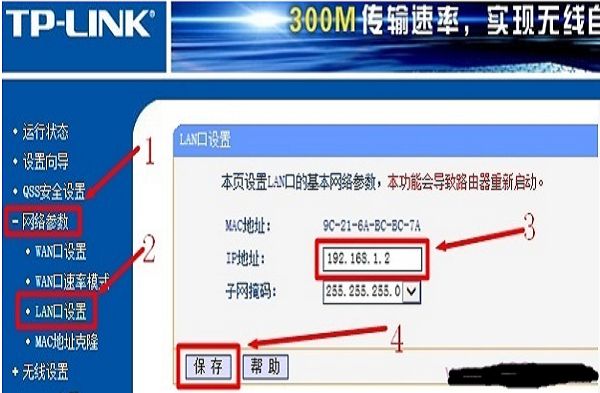
3、关闭二级路由器上的DHCP服务器:在“DHCP服务器”选择中选择不启用,并保存,如图所示。
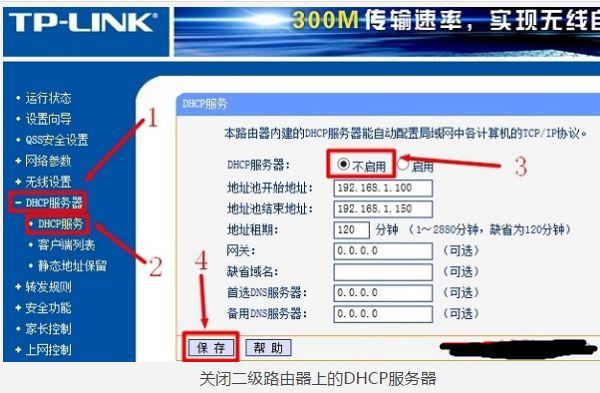
4、再准备一根网线,一头连接主路由器(一级路由器)的LAN(1/2/3/4)接口,另一头连接二级路由器上任意一个LAN(1/2/3/4)接口,注意千万不能连接到B路由器的WAN接口,如图所示。

5、此时二级路由器可以上网了,如果想使用二级路由器上的无线WiFi,只需要在二级路由器上设置一下无线WiFi名称和密码就可以了,不用再进行其它设置,如图所示。
